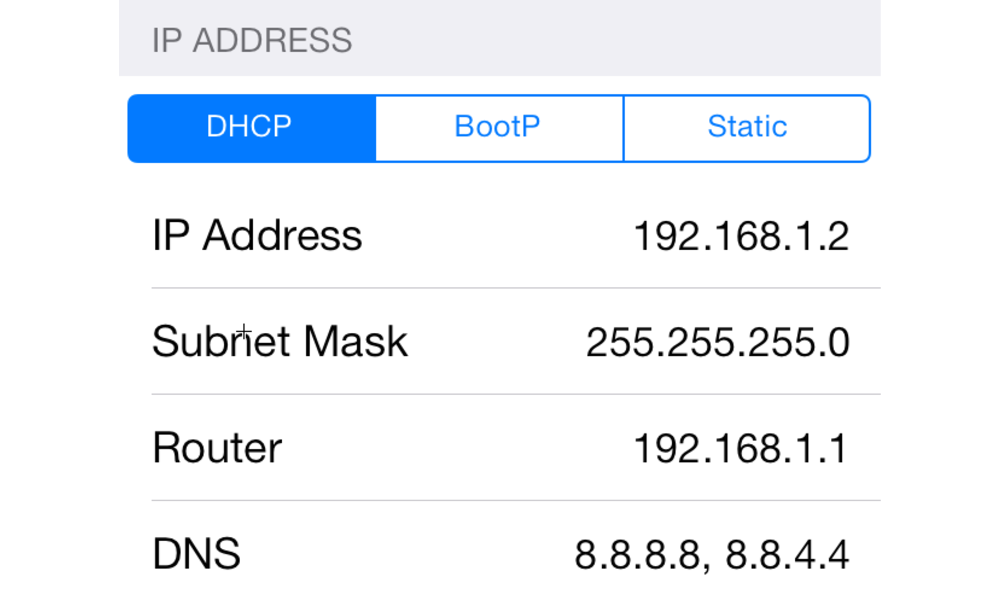Normalnya, ISP (penyedia layanan Internet) telah memberikan alamat DNS untuk perangkat Anda pada saat berselancar di Internet. Anda tidak perlu mengubah apapun, semua sudah diatur. Tapi terkadang pada kasus-kasus tertentu mengubah konfigurasi IP address dan DNS address bisa membuat koneksi Internet pada perangkat Anda jadi lebih baik.
Cara mengubah IP address dan DNS address pada perangkat iOS/iPadOS:
- Buka Settings > Wi-Fi.
- Tap Wi-Fi dan tentukan nama jaringan yang ingin Anda masuki.
- Tap pada tanda panah biru (>) atau tombol “i” di sebelahnya.
- Di bagian IP ADDRESS Anda akan melihat tiga tab yang terdiri dari DHCP, BootIP, dan Static.
- Buka tab Static , dan masukkan informasi IP address (dan DNS-nya kalau dibutuhkan) yang cocok untuk jaringan Wi-Fi yang akan Anda masuki, atau Anda bisa juga mengubah isinya kalau sudah ada sebelumnya dengan yang Anda inginkan.
- Keluar dari Settings dan cobalah buka Safari dan buka sebuah halaman web untuk memastikan kalau konfigurasi IP address yang Anda masukkan sudah benar.
Untuk mengubah DNS address, caranya hampir sama dengan di atas. Buka tab DHCP, dan tap pada kolom DNS untuk mengisi/mengubahnya.
Anda bisa saja mengisi kolom DNS ini dengan alamat apa saja yang Anda tahu, misalnya DNS publik milik Google yang alamatnya adalah 8.8.8.8 dan 8.8.4.4. Untuk memasukkan dua nilai/alamat DNS pada kolom DNS, Anda bisa memisanya dengan koma, misalnya 8.8.8.8, 8.8.4.4.
Contoh DNS lain yang bisa Anda coba adalah DNS dari OpenDNS:
208.67.222.222208.67.220.220
Troubleshooting
Kalau Anda menemukan masalah dengan jaringan Wi-Fi pada iPhone/iPad Anda, ikuti tips di sini untuk mengatasinya.
Selamat mencoba 🙂
Referensi:
https://osxdaily.com/2012/05/19/manual-dhcp-static-ip-address-ios/